كيفية عمل أنماط البانر في لعبة ماينكرافت

تدور لعبة Minecraft حول استخدام الإبداع للبقاء على قيد الحياة. إحدى الطرق التي لا تحظى بالتقدير الكافي لاستعراض عضلاتك الإبداعية في اللعبة هي استخدام اللافتات. إنهم ليسوا كذلك
يحتوي Zoom Meetings على إصدار مجاني لأولئك الذين يرغبون في تجربته أولاً أو لا يمكنهم شراء الحزم. ومع ذلك ، فإن تنزيل Zoom للتعلم المجاني عبر الإنترنت سيقتصر على 100 مشارك كحد أقصى.
Zoom عبارة عن منصة مؤتمرات عبر الإنترنت عن بُعد يمكنها توصيل العديد من الأشخاص معًا. لاستخدام برنامج Zoom ، تحتاج إلى جهاز كمبيوتر أو جهاز لوحي أو هاتف ذكي يمكنه الاتصال بالإنترنت.
يمكنك استخدام برنامج Zoom لتسجيل مقاطع الفيديو عالية الدقة وتسجيل الصوت. بالإضافة إلى ذلك ، يدعم Zoom أيضًا ما يصل إلى 1000 مشارك (اعتمادًا على حزمة Zoom التي تشتريها). يحتوي تطبيق Zoom على إصدار مجاني يمكنك تجربته ، ولكن سيكون له ميزات محدودة.
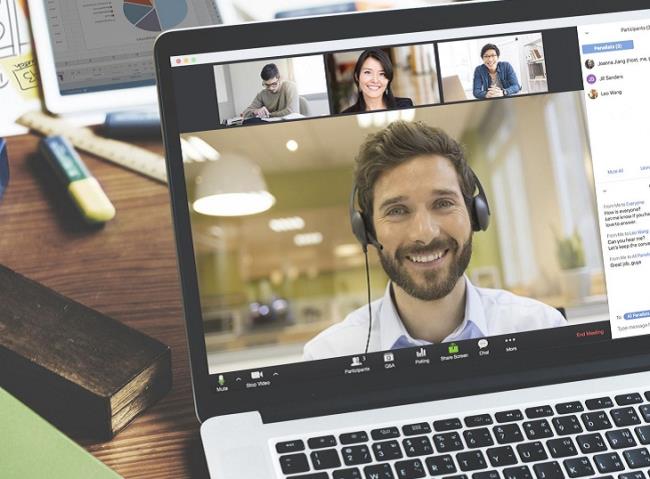
تسجيل الاجتماعات: يتم تسجيل جميع الاجتماعات ، التعلم عبر الإنترنت عند الضغط على الزر النشط. ويمكنك حفظ التسجيل على الجهاز أو تحميله وحفظه على البيانات السحابية.
مشاركة الشاشة: يمكن لجميع المشاركين مشاركة الشاشة مع الآخرين ، لذا فإن Zoom مفيد جدًا للاجتماعات والعروض التقديمية والتعلم عبر الإنترنت.
الدردشة: ليس فقط الدردشة عبر الإنترنت ، يمكنك استخدام Zoom للدردشة مع العديد من الأشخاص في نفس الوقت
التحدث الافتراضي: هذه ميزة تساعدك على التحدث أو طرح الأسئلة على المشاركين في اجتماع أو جلسة دراسة.
الاستطلاع: هذه الميزة مناسبة للإدارة لأنه من الممكن إنشاء موضوع استطلاع ، ومشاركته مع بقية الأعضاء لجمع الآراء ومعلومات التغذية الراجعة بالطريقة الأكثر موضوعية.
كتم صوت المشاركين: تضمن هذه الميزة خلو الاجتماعات أو التعلم عبر الإنترنت من تداخل الضوضاء من العديد من الجوانب.
بالإضافة إلى ذلك ، لتأمين المعلومات المتبادلة ، يتم أيضًا تشفير Zoom Meetings مع التطبيق.
يحتوي Zoom Meetings على إصدار مجاني لأولئك الذين يرغبون في تجربته أولاً أو لا يستطيعون شراء الحزم. ومع ذلك ، فإن تنزيل Zoom للتعلم المجاني عبر الإنترنت سيقتصر على العديد من الميزات مثل: ما يصل إلى 100 مشارك ، وتستمر كل جلسة تعلم عبر الإنترنت (اجتماع) لمدة تصل إلى 40 دقيقة (بعد 40 دقيقة سيتم إنهاء الحسابات تلقائيًا).
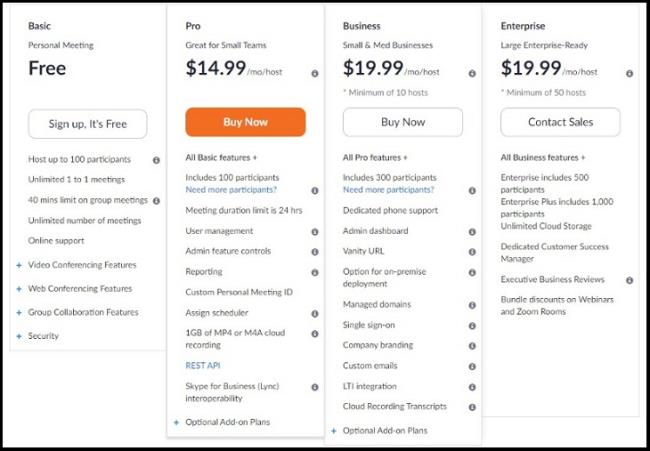
سعر باقة Zoom يطبق على السيرفر فقط ، المشاركة مجانية. أي أنه لا يوجد سوى شخص واحد مدفوع (على جهاز هذا الشخص) يمكنه الاتصال بالعديد من الأشخاص الآخرين (مجانًا) للانضمام إلى التعلم عبر الإنترنت (الاجتماع) على Zoom.
يمكن للمشاركين (مجانًا) تخزين أي بيانات ، فهم مقيدون ببعض ميزات الخطة المجانية فقط (مثل إجراء المكالمات لمدة لا تزيد عن 40 دقيقة).
الخطوة 1:
نقوم بتنزيل برنامج التعلم عبر الإنترنت Zoom وفقًا للرابط أدناه ثم نقوم بتثبيته.
>> قم بتنزيل برنامج Zoom على جهاز الكمبيوتر الخاص بك هنا .
الخطوة 2:
بعد ذلك ، نحتاج إلى تسجيل حساب Zoom لاستخدامه ، انقر فوق تسجيل الدخول في واجهة العرض.
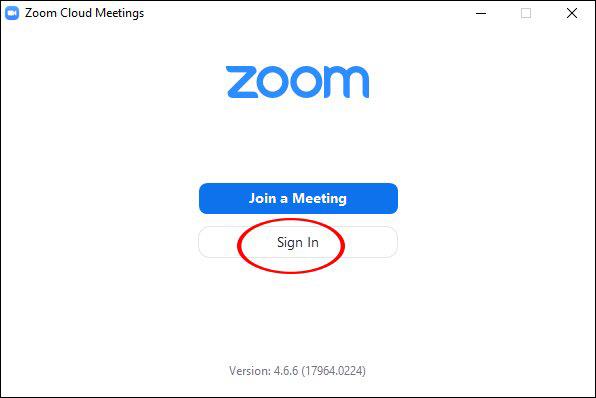
بعد ذلك ، يمكن للمستخدمين اختيار طرق إنشاء حساب Zoom ، عبر البريد الإلكتروني ، عبر SSO أو Google أو عبر Facebook. يجب أن نختار التسجيل عبر Google للربط بحساب Google الذي نستخدمه وإنشاء حساب Zoom على الفور.
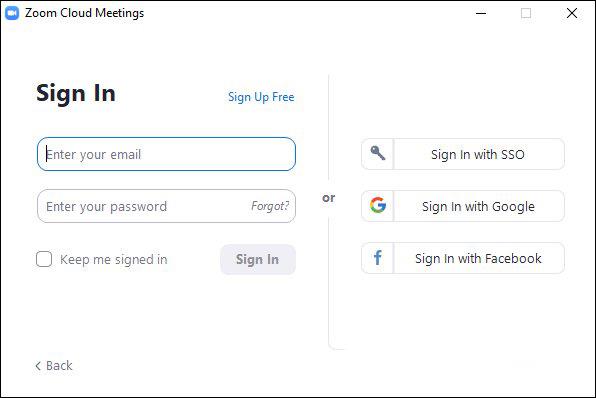
الخطوه 3:
بمجرد أن يكون لديك حساب ، ستتم إعادة توجيهك إلى الواجهة الرئيسية للبرنامج. في الشريط الأفقي العلوي ، سيكون هناك 4 مجموعات إدارة رئيسية بما في ذلك:
الصفحة الرئيسية: انقر للعودة إلى الشاشة الرئيسية.
الدردشة: نافذة العرض ، مجموعة وظائف الدردشة.
الاجتماعات: يعرض نافذة الاجتماع ومجموعة الوظائف.
جهات الاتصال: إدارة جهات الاتصال.
فيما يلي 4 أجزاء وظيفية رئيسية لإنشاء الفصول الدراسية والانضمام إلى الفصول الدراسية الأخرى.
اجتماع جديد: إنشاء غرف اجتماعات وفصول دراسية جديدة.
الانضمام: الوصول إلى الفصول الدراسية وقاعات الاجتماعات الأخرى.
الجدول الزمني: جدولة وإدارة وقت الدروس.
شاشة المشاركة: شارك شاشة الكمبيوتر مع الآخرين.
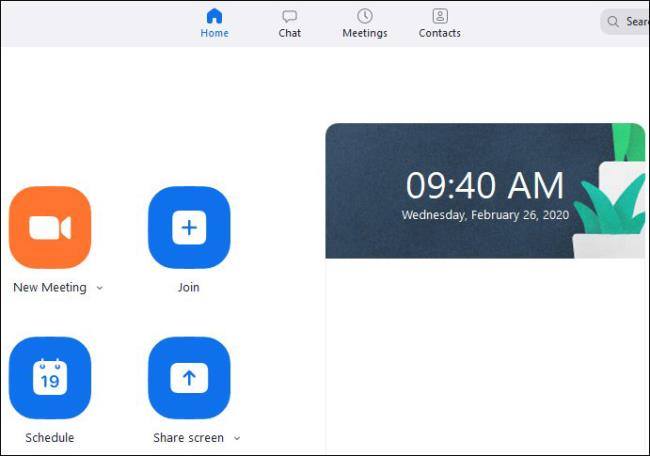
الخطوة الرابعة:
لإنشاء فصل دراسي عبر الإنترنت باستخدام Zoom ، انقر فوق اجتماع جديد. اعرض واجهة شاشة كاميرا الويب بخيارات الفصل الدراسي أدناه. لدعوة المعلمين أو الطلاب ، انقر فوق دعوة الطلاب للانضمام إلى الفصل الدراسي. لاحظ معرف الاجتماع لإرساله إلى الآخرين الذين يرغبون في الانضمام.
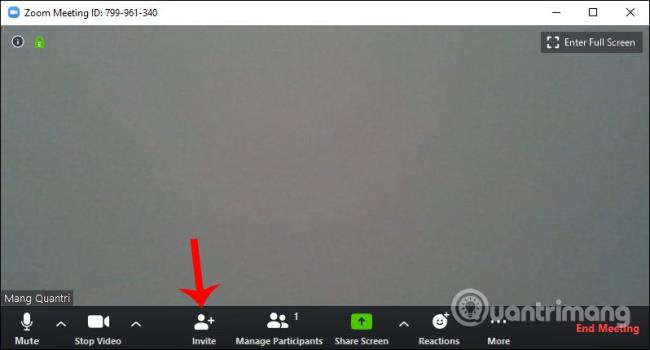
الخطوة الخامسة:
قم بعرض الواجهة ، وننقر على نسخ عنوان URL ثم نرسله إلى الأشخاص الذين تريد دعوتهم للانضمام. يحتاج المشاركون أيضًا إلى حساب مستخدم.
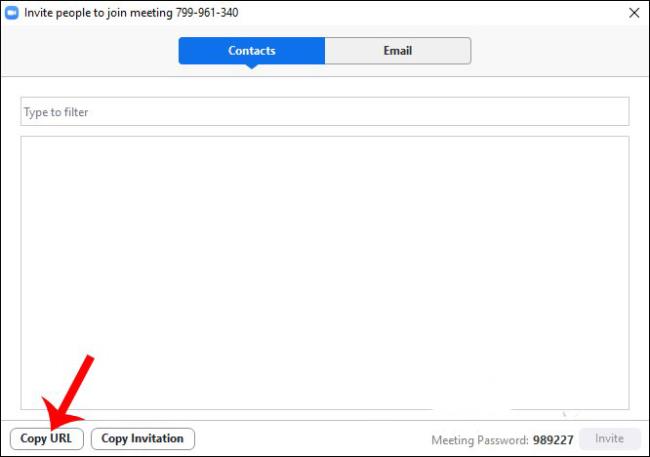
الخطوة السادسة:
عندما يريد الآخرون الانضمام إلى فصل دراسي عبر الإنترنت على Zoom ، انقر فوق انضمام. ثم أدخل معرف الفصل الدراسي المقدم وأدخل اسم الشخص الذي يريد الانضمام. أخيرًا انقر فوق "انضمام" للانضمام.
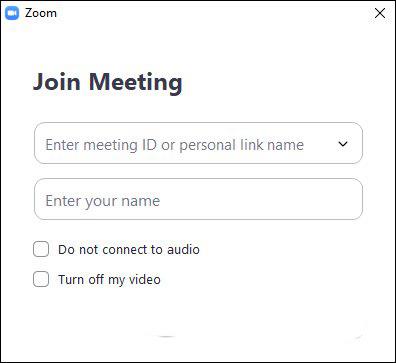
بشكل افتراضي ، عند التعلم عبر الإنترنت على Zoom ، يتم تسجيل كل الصوت وتكون كاميرا الويب متاحة. ملاحظة إذا كنت تدرس عبر الإنترنت على Zoom عبر الهاتف ، فأنت بحاجة أيضًا إلى إدخال معرف الفصل الدراسي والاسم للانضمام.
واجهة الفصل عبر الإنترنت على Zoom لها الواجهة على النحو التالي.
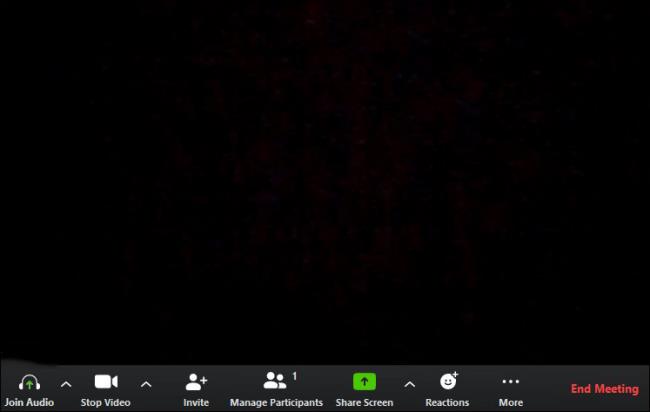
الانضمام إلى الصوت: اضبط الصوت على Zoom. إذا كان لدى Zoom خطأ في الصوت ، فيمكنك تعديله في الإعدادات.
إيقاف الفيديو: قم بإيقاف تشغيل كاميرا الويب واستبدالها بصورة شعار أو قم بتغيير خلفية الفيديو التعليمي على Zoom.
دعوة: قم بدعوة الآخرين للانضمام إلى الفصل الدراسي. أنت تشير إلى مقالة كيفية التسجيل للحصول على التعلم المجاني عبر الإنترنت Zoom.us لمعرفة كيفية الدعوة إلى غرفة عبر الإنترنت على Zoom.
إدارة المشارك: إدارة المشاركين في الفصل. إذا قمت بإنشاء فصل دراسي باستخدام Zoom ، فيمكنك تغيير مضيف الفصل الدراسي على Zoom ، أو إزالة أي عضو من الفصل الدراسي.
شاشة المشاركة: شارك الشاشة. إذا كنت ترغب في تأمين المعلومات على Zoom ، فحد من مشاركة الشاشة غير الضرورية باستثناء مضيف الفصل الدراسي ، ثم انقر فوق خيارات المشاركة المتقدمة.
الدردشة: أرسل رسالة.
التسجيل: سجل فيديو الدرس على Zoom.
ردود الفعل: إرسال الرموز.
الاجتماع الختامي: نهاية الدرس.
كما ذكرنا ، سيكون لدى المضيفين الذين ينشئون غرف Zoom العديد من حقوق الإعدادات ، بما في ذلك الحق في تشغيل أو إيقاف تشغيل ميكروفونات الأعضاء المشاركين في الفصل الدراسي.
يعد هذا مفيدًا جدًا عندما يتمكن المعلمون من إيقاف تشغيل أصوات الطلاب في الفصل عند عدم الضرورة ، وتجنب حالة تسجيل الضوضاء من الخارج ، مما يؤثر على الطلاب الآخرين.
انقر فوق إدارة المشاركين للتحكم في المشاركين. ثم اضغط كتم الصوت على الشخص الذي تريد كتمه أو اضغط على كتم صوت الكل لكتم صوت جميع الأعضاء. انقر فوق المزيد لفتح واجهة الإعدادات الإضافية لقسم الصوت.

الخطوة 1:
نضغط على زر مشاركة الشاشة في شريط التحكم أسفل الشاشة.
ثم يعرض القسم الأساسي جميع التطبيقات والمتصفحات وأجهزة الكمبيوتر المفتوحة. فيما يلي خياران بما في ذلك:
مشاركة صوت الكمبيوتر: إذا حددت هذا الخيار ، فستتم مشاركة أي صوت قادم من الكمبيوتر في الاجتماع عبر الإنترنت.
تحسين مشاركة الشاشة لمقاطع الفيديو: إذا قمت بتحديد هذا الخيار ، فإنك تشارك مقطع فيديو في وضع ملء الشاشة. ومع ذلك ، فإن شاشة المشاركة قاتمة.
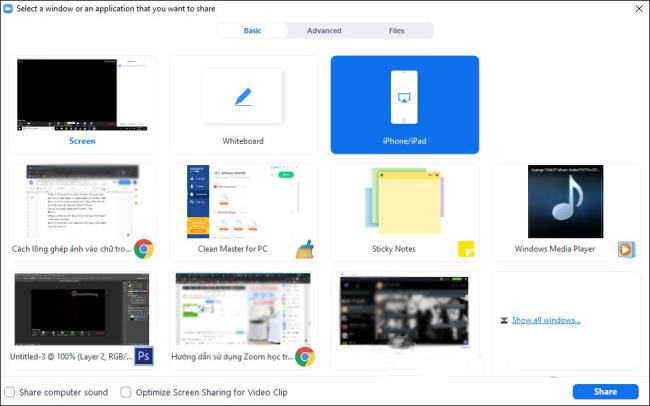
لتتمكن من إلقاء المحاضرات بشكل مرئي وواضح ، يمكن للمدرسين استخدام لوحة رسم إلكترونية للاتصال ببرنامج Zoom من خلال ميزة Share Screen.
الخطوة 2:
بعد تحديد شاشة المشاركة ، سيتم عرض واجهة عرض شاشة المشاركة. يظهر شريط القائمة كما هو موضح أدناه.
الانضمام إلى الصوت: قم بإيقاف تشغيل مشاركة الصوت.
إيقاف الفيديو: تشغيل أو إيقاف الفيديو.
إدارة المشاركين: عرض أو إدارة المشاركين (إذا كنت مضيفًا).
مشاركة جديدة: حدد مشاركة شاشة جديدة.
إيقاف المشاركة مؤقتًا: قم بإيقاف مشاركة الشاشة الحالية مؤقتًا.
تعليق توضيحي: إظهار شريط أدوات الرسم على واجهة الشاشة المشتركة.
المزيد: افتح قائمة الخيارات
انقر فوق إيقاف المشاركة لإيقاف عملية المشاركة.
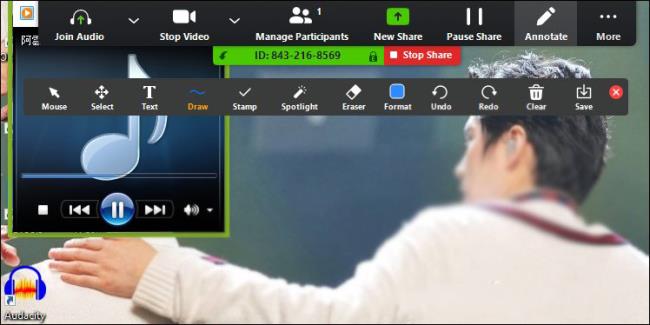
الخطوه 3:
بالإضافة إلى ذلك ، في واجهة مشاركة الشاشة ، عند النقر فوق خيارات متقدمة ، ستكون هناك خيارات مشاركة متقدمة.
جزء من الشاشة: حدد شاشة معينة للمشاركة.
الموسيقى أو صوت الكمبيوتر فقط: شارك الصوت على الكمبيوتر فقط.
المحتوى من الكاميرا الثانية: شارك عبر الكاميرا الثانية المتصلة بالكمبيوتر.
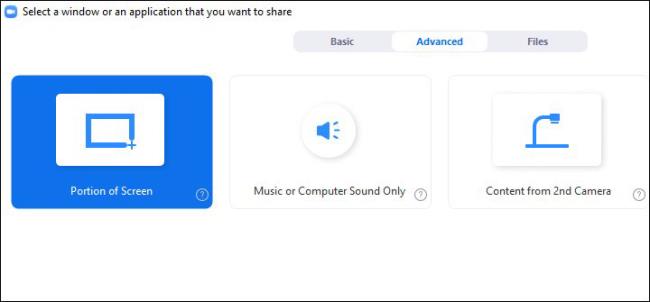
الخطوة الرابعة:
سيختار قسم الملفات مشاركة شاشة الملفات التي تحفظها في خدمة التخزين السحابية التي يدعمها Zoom. نسجل الدخول إلى الخدمة للمشاركة.
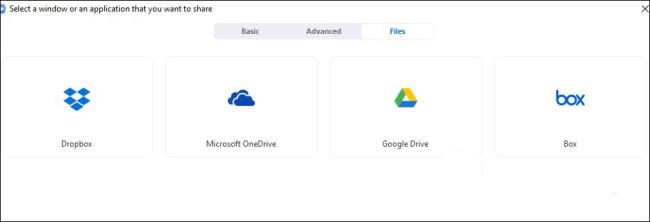
قام WebTech360 مؤخرًا بمشاركة معلومات مفيدة حول برنامج Zoom - التطبيق الأكثر شيوعًا للتعلم والاجتماعات عبر الإنترنت اليوم. نأمل أن تساعدك المعلومات الواردة أعلاه في استخدام برنامج التكبير / التصغير بسهولة لتقديم خدمة جيدة في العمل.
تدور لعبة Minecraft حول استخدام الإبداع للبقاء على قيد الحياة. إحدى الطرق التي لا تحظى بالتقدير الكافي لاستعراض عضلاتك الإبداعية في اللعبة هي استخدام اللافتات. إنهم ليسوا كذلك
أعلنت شركة Microsoft عن جهاز Microsoft Surface Pro 6 في حدثها السنوي في مدينة نيويورك، استمرارًا لمجموعة Surface Pro الخاصة بالشركة. سيكون
لا توجد العديد من الدورات الجامعية التي يمكن أن تعد مارك زوكربيرج وستيف بالمر من بين محاضريها. لا يوجد العديد من الدورات الجامعية حيث يوجد المزيد
يعد نسخ المحتوى إلى حافظة iPad الخاص بك أمرًا مريحًا لأنه يوفر للمستخدمين سهولة الوصول إلى النصوص والصور ومقاطع الفيديو وما إلى ذلك. ومع ذلك، يمكنك نسخ المعلومات
إذا كنت تستخدم تطبيق تحرير الفيديو KineMaster، فقد تتساءل عن كيفية تحميل مقاطع الفيديو على YouTube. بعد كل شيء، تطبيق مشاركة الفيديو عبر الإنترنت لا مثيل له
جلب التعاون بين "Fortnite" و"Star Wars" للاعبين قوى القوة الخاصة ومهام "Star Wars". ظهرت قوى القوة مع الفصل الرابع،
يقدم Roblox طرقًا مبتكرة وفريدة من نوعها لإنشاء عوالم. إذا كنت ترغب في مشاركة تجربة اللعب الخاصة بك على Roblox وأي من ألعابها، فإن إضافة صديق هو الحل
تساعدك إضافة المزيد من مساحة التخزين على PlayStation على التعامل مع أحجام الألعاب الحديثة. أصبحت ألعاب اليوم أكبر من ذي قبل وتشغل مساحة كبيرة على جهاز PS
إذا أصبح جهاز الكمبيوتر الخاص بك فجأة أبطأ، فقد يكون أول ما يخطر ببالك هو أن ذاكرة الوصول العشوائي (RAM) صغيرة جدًا أو أنها مصابة بفيروس. ومع ذلك،
إذا كنت من مستخدمي RingCentral، فقد ترغب في تغيير كلمة المرور الخاصة بك. ربما لديك مخاوف أمنية أو تريد ببساطة اختيار كلمة مرور أسهل
إذا كنت نشطًا على Telegram لبعض الوقت، فقد ترغب في تغيير صور ملفك الشخصي. ومع ذلك، لا يتم حذف صور الملف الشخصي القديمة تلقائيًا
تتمتع منصة Twitch بخيار حمايتك من رؤية اللغة الضارة والمسيئة والمسيئة في الدردشة. بالنسبة للمستخدمين الأصغر سنًا، فمن المستحسن أن يكون لديهم
https://www.youtube.com/watch?v=Pt48wfYtkHE يعد مُحرر مستندات Google أداة ممتازة للتعاون لأنه يسمح لعدة أشخاص بالتحرير والعمل على ملف واحد
على الرغم من وجود العديد من أدوات الفن الرقمي، إلا أن Procreate يبرز لسبب ما. إنه مصمم لرسم أعمال فنية أصلية باستخدام قلم وجهاز لوحي، مما يتيح لك
في بعض الأحيان لا تريد أن يعرف أصدقاؤك على فيسبوك ما تنشره عبر الإنترنت. ربما تبيع شيئًا قدمه لك أحد أصدقائك
هل تريد أن تصنع فيلمًا لنفسك وأنت تقف في باريس، ولكنك لم تزر فرنسا من قبل؟ يمكنك القيام بذلك في iMovie عن طريق إزالة الخلفية وإدراج خلفية جديدة
ربما لاحظت أن حجم النص قد تغير في رسائل Snapchat. والسبب هو أن التطبيق تم تعديله وفقًا لإعدادات هاتفك. لحسن الحظ، إذا
تعرف على كيفية العثور على أحدث جهاز لوحي Fire وطلبه على متجر Amazons في هذا الدليل.
إذا كنت تريد معرفة أي منصة اجتماعية هي الأفضل لتحقيق الدخل، فيجب أن تخبرك أرقام قاعدة مستخدمي TikTok وحدها بكل ما تحتاج إلى معرفته.
https://www.youtube.com/watch?v=Y9EoUvRpZ2s بمجرد أن تصبح منشئ Snapchat رسميًا، ستحصل على زر الاشتراك بجوار اسمك. ماذا تحتاج


















